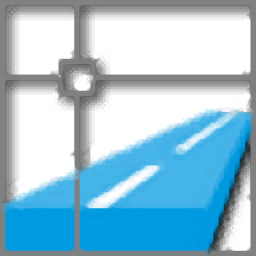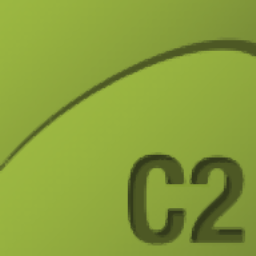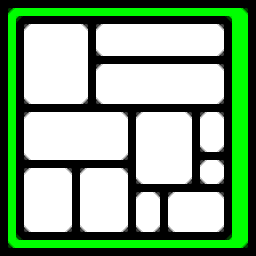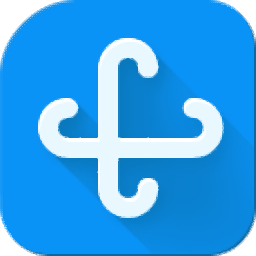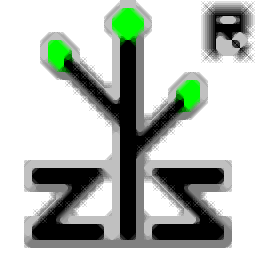品茗施工组织设计制作与管理软件
v6.0 最新版大小:217 MB 更新:2020/08/05
类别:工程建筑系统:WinXP, Win7, Win8, Win10, WinAll
分类分类

大小:217 MB 更新:2020/08/05
类别:工程建筑系统:WinXP, Win7, Win8, Win10, WinAll
品茗施工组织设计软件提供简单的工程文件编辑,如果你需要对工程项目组织就可以在软件新建一个方案,随后添加工程数据到对应的方案上使用,例如可以在软件建立施工组,输入施组的名字,对施组内容编辑,对Word文档添加,对素材加载,对模板选择,让用户可以快速编辑施组文件,软件提供施组素材管理,在施组编制过程中,不同工程之间的很多内容是相同相似的,例如不管是房建工程,还是市政工程,对于钢筋工程的施工规范以及质量标准基本一致。我们可以把这些相同和相近的内容归为素材,将大量的素材有机的组织起来就构成了素材库。当我们在制作施组的时候,可以将与该施组相关的素材直接拖曳到施组中,然后根据本工程的特点对这部分素材进行相应的修改,加快施组制作的速度。
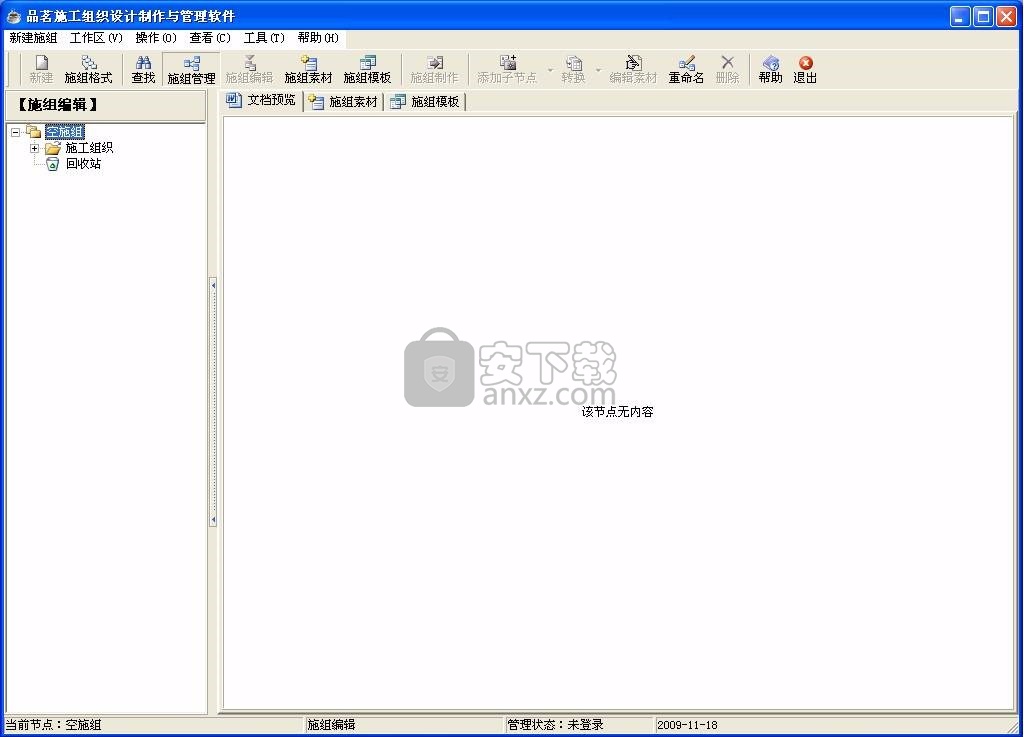
软件主要是由以下四个模块组成:【施组管理】、【施组编辑】、【施组素材】、【施组模板】。下面我们将对其分别进行简要介绍:
【施组管理】:“施组管理”顾名思义就是说对施工组织设计进行必要的管理和维护。在此用户可以建一系列的文件夹,通过鼠标拖曳的操作将现有的施组归类以方便查找和管理。用户还可在此添加一系列的新工程,新建的工程可以是空白工程,也可以是给出的模板文件。对于施组文件用户可以进行移动删除、重命名,对工程素材的预览,不同工程之间素材的共享(主要通过对素材进行鼠标拖曳的操作)。此外,用户还可以不定期地对一些不再需要地施工组织设计文件进行清理。
【施组编辑】:“施组编辑”,即是制作一份完整的施组。是整个品茗施工组织设计制作与管理软件中最重要的一个功能,包括有“施组制作”,“编辑素材内容”,“生成施组”,“施组导入”,“存为模板”共五项功能。
【施组素材】:“施组素材”视图用于对当前的施组素材进行编辑,为了保障施组素材中的数据安全,只有具有管理员权限的用户才能进行此项操作。
【施组模板】:施组模板是以每一个完整的施组文件(包括组织文件,以及相应的附件等)为基本单位的,即一份完整的工程施工组织设计文件构成了一个模板。模板库是多个,各种样式的模板的组合。它与素材库相似,也有一个树型结构,将各种施组文件按照不同的类型,分别进行存放。根结点“施组模板库”是“树根”,文件夹和标题是“树枝”,基本素材是“树叶”。【施组模板】视图用于对当前的施组模板进行编辑,为了保障施组模板中的数据安全,只有具有管理员权限的用户才能进行此项操作。
提供了工业建筑、文教体卫、多层住宅、高层住宅、景观绿化、市政、宾馆、商业、综合,厂房等专业的各类施工组织设计模板。
提供了丰富的施工组织设计常用图例,包括:沉降观测、模板工程、混凝土工程、脚手架、塔吊等
品茗施工组织设计与管理软件是一款为客户提供丰富的施工组织设计素材内容和便利的对素材进行编辑而开发的应用软件。其主要特点是素材内容丰富,文档编辑方便、快捷。而且便于文档的管理和交流。
1、打开品茗施工组织设计6.0.exe软件直接安装软件,点击下一步
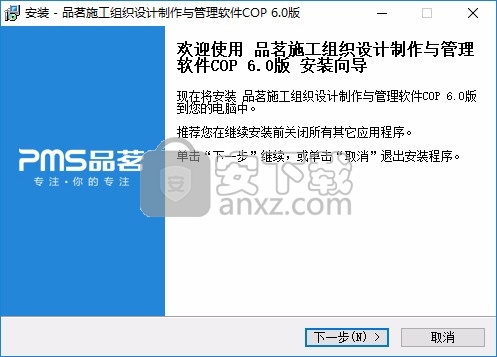
2、提示软件的安装协议内容,点击下一步
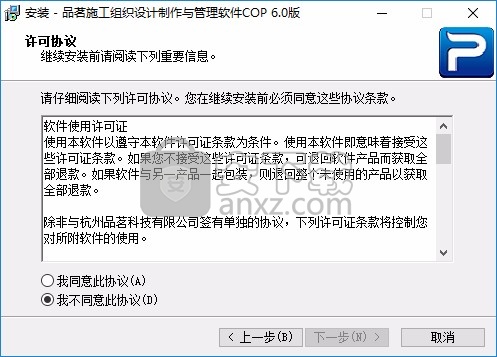
3、软件的安装地址D:\PINMING\COP 6.0
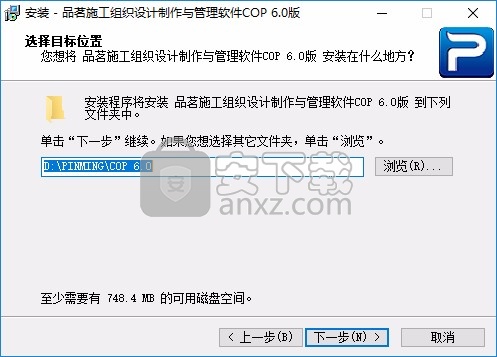
4、提示软件的快捷方式名字,点击下一步继续安装
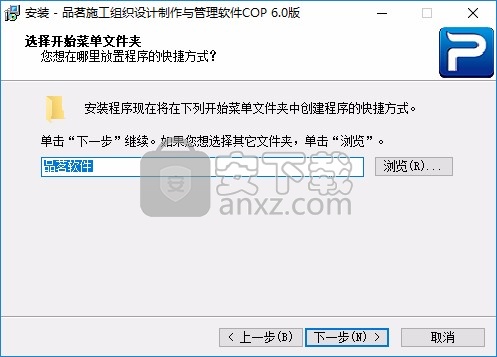
5、软件的安装准备界面,点击安装
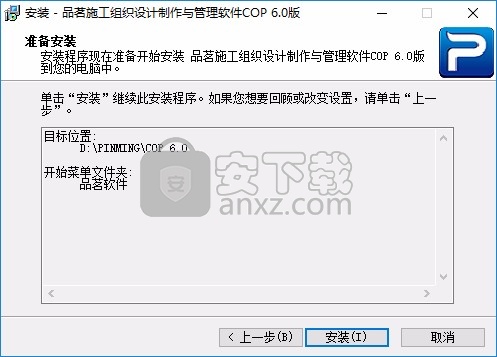
6、开始安装品茗施工组织设计软件
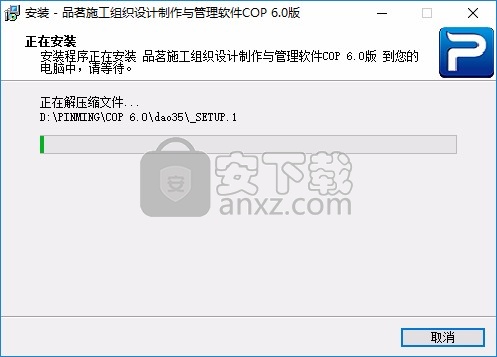
7、品茗施工组织设计软件已经安装到你的计算机,点击完成
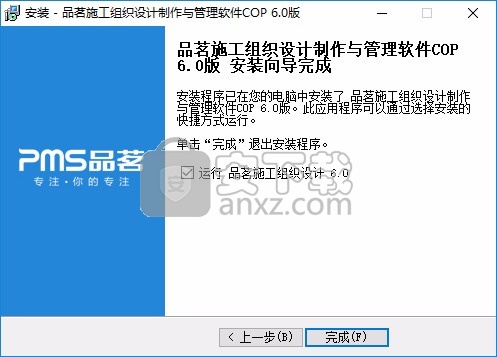
施组格式
我们可以在主菜单上的“新建施组”子菜单下看到这一命令(工具栏上有对应按钮施组格式)。这一命令是用来设置施组的格式并对格式进行管理的。
如何利用“施组格式”这一命令来对施组格式进行设置和管理呢?下面我们将会对此做详细的介绍。
单击【施组格式】命令,将弹出如图所示的窗体:

施组格式设置
窗体的左侧为施组结构树,它主要是对施组格式进行管理,以方便查找和设置。右侧为选定的施组格式节点的格式设置,包括三个选项卡。分别进行选项的选择,页眉与页脚的设置以及正文设置。
1、施组格式的管理
我们通过施组格式结构树来管理施组格式。当用户需要添加一个新的施组格式时可以选定根结点“样式列表”单击右键,此时将弹出快捷菜单。
点击后将会建立一个新的施组格式“新建样式*”。此时此新建的样式会高亮显示,我们可以对其进行重命名。按F2或单击右键弹出快捷菜单,选中菜单中的“重命名”选项。便可对其进行重命名。当要增加或者删除一个节点时,选择左下角的增加或者删除按扭对样式进行新建或者删除。删除时会弹出如图的对话框,点击【是】后样式被删除,点击【否】后将取消操作。

确认删除对话框
2、施组格式的设置
在施组结构树中选定一个施组格式,主窗体的右侧为该节点的格式设置,该设置包括三个选项卡:【选项】,【页眉页脚设置】,【正文设置】,下面我们将对其分别进行说明。
“选项”主要用来进行目录设置,页面设置,标题样式的设置以及页码设置,同时设置是否分节。
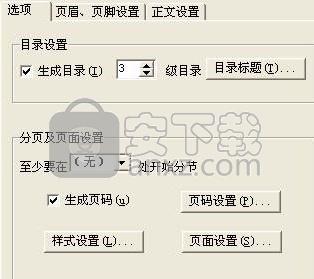
施组格式设置——选项
1)目录设置
可以选择是否生成目录,若选中选项“生成目录”,则可以在“9级目录”中选定生成几级目录,由于Word最多支持九级标题,因此,本软件能生成9级目录。平常使用只需三、四级即可。单击按钮“目录标题” 将弹出如图的目录标题对话框:

目录标题对话框
输入新的目录标题后单击确定将保存输入后的结果并退出。如果要保持原来的目录标题,可以单击取消或按ESC键,它将取消原来的操作并退出。
2)页面设置
单击该按钮将调用Word中的【页面设置】对话框,可以在此对话框中设置页边距,纸型,纸张来源,版式,文档网格等。
生成施组时,将按照页面设置的页边距,纸型等进行施组的生成。

页面设置对话框
3)样式设置
单击样式设置按钮将弹出如图对话框

样式设置对话框
在这里我们可以对样式进行设置,设置方法同word,用户可以参考word帮助。
4)页码设置
单击页码设置命令按钮之后将调用如图的对话框,可以在该对话框中设置页码显示的位置,对齐方式以及页码格式。

页码设置
5)页眉页脚设置
此选项卡中,我们可以选择页眉,页脚的版式以及页眉页脚设置。

3、正文设置
我们可以通过此选修卡设置标题及正文的字体以及段落格式。软件默认的字体是四号常规宋体,段落格式为单倍行距,行间距以及缩进为0。
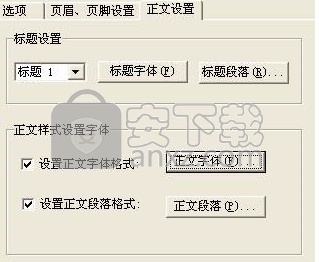
单击按钮标题字体将弹出字体对话框对标题字体进行设置。
单击按钮标题段落将弹出段落设置对话框对标题的段落进行设置。
单击按钮正文字体将弹出字体对话框对正文字体进行设置。
单击按钮正文段落将弹出段落设置对话框对正文的段落进行设置。
以上的设置完成后,即可点击确定,软件便开始按照设置的施组文件格式,自动生成施工组织设计文件。
需要注意的是:由于施工组织设计制作与管理软件是以word为平台上制作的。在生成施组文件时,务必确保该电脑上此时没有正在打开的其他word文档。
成捷迅通信工程概预算软件 工程建筑143.81 MB8.0.3.0
详情ARCHLine.XP 2020补丁 工程建筑35.62 MB附带安装教程
详情t20天正暖通v5.0文件 工程建筑0.17 MB附安装教程
详情t20天正电气v5.0补丁 工程建筑0.17 MB附使用教程
详情autodesk infraworks 2022中文 工程建筑2714 MB附安装教程
详情Rocket3F多边形建模软件 工程建筑54.4 MBv1.6
详情品茗安全2016免狗 工程建筑375.6 MBv11.5 附带安装教程
详情首席建筑师 Chief Architect Premier X7 v17 64位 工程建筑228.00 MB
详情凯思CAD2008企业版 Build 080615 工程建筑97.00 MB
详情纬地道路设计软件(HintCAD)64位 工程建筑676 MBv7.0 免费版
详情AutoCAD 2014 简体中文注册版 工程建筑1000.00 MB
详情浩辰云建筑2021 工程建筑327 MB附安装教程
详情t20天正结构软件v5.0 工程建筑483 MB附安装教程
详情CAESAR II 2014 工程建筑575.8 MB附带安装教程
详情梁博士64位 工程建筑39.9 MBv3.0.3 免费版
详情工程量计算稿 工程建筑3.26 MB1.54
详情Dlubal SHAPE-THIN(薄壁截面的截面参数和应力分析) 工程建筑671 MBv9.04.01
详情morgain2018(建筑结构构件计算工具) 工程建筑35.88 MB附带安装教程
详情csi etabs 19 工程建筑951 MB附安装教程
详情理正深基坑 工程建筑22.4 MBv7.0 单机版
详情277个常用的AutoCAD字体 CAD字体大全 工程建筑58.00 MB
详情coord坐标转换工具(坐标转换软件) 工程建筑1.20 MBv4.2 绿色免费版
详情E筋翻样 工程建筑36.8 MBv18.09.26 官方版
详情autodesk autocad 2020 64位 工程建筑1577 MB附安装教程
详情AutoCAD 2016 简体中文精简优化版 工程建筑500.00 MB
详情t20天正电气v5.0下载 工程建筑0.47 MB附安装教程
详情T20-PlugIn天正插件 工程建筑98.7 MBv5.0 官方版
详情理正深基坑 工程建筑22.4 MBv7.0 单机版
详情宏业清单计价专家N9云计价(含宏业云版) 工程建筑302 MBv2020.07.30.1 官方版
详情广联达云计价平台gccp(32/64位) 工程建筑771 MBv6.0 官方版
详情道路之星 工程建筑11.7 MBv1.56 官方版
详情易投造价软件 工程建筑108 MBv2018 免费网络版
详情极致下料板材软件 工程建筑1.42 MBv15.0 官方版
详情AutoCAD 2015 简体中文精简优化版 工程建筑500.00 MB
详情t20天正暖通v5.0下载 工程建筑670 MB附安装教程
详情品茗安全2016免狗 工程建筑375.6 MBv11.5 附带安装教程
详情蓝光钢筋下料软件 工程建筑2.77 MBv1.97 官方版
详情成捷迅通信工程概预算软件 工程建筑143.81 MB8.0.3.0
详情Autodesk Revit 2016 工程建筑2765 MB附安装教程
详情广联达bim钢筋算量软件ggj 工程建筑583 MB2013 官方版
详情Autodesk 2017 全系列产品注册机 工程建筑2.00 MB
详情CAD查看器 Acme CAD 2015 v8.6.0 汉化注册版 工程建筑22.00 MB
详情土木工程套装软件plane 工程建筑59.2 MBv17.0.7 专业版
详情机械设计系统 V3.1 注册版 工程建筑3.80 MB
详情翱文房屋交易中介管理系统 V2.0 工程建筑3.64 MB
详情销售王家装预算报价软件 2005.10.002 注册版 工程建筑4.71 MB
详情277个常用的AutoCAD字体 CAD字体大全 工程建筑58.00 MB
详情装修宝典 工程建筑0.68 MB
详情t20天正结构v5.0补丁 工程建筑0.18 MB附安装教程
详情天仁表格算量软件 3.7 工程建筑15.00 MB
详情